3DCG学習記録9日目
2024.3.23
本日も引き続きBlenderの研修で習った内容を記録して操作を覚えていく。
▼ちょっとチャレンジ
ドラゴンの首のような連続した形状を作ってみる。

作成する形状の都合上、円柱の頂点数は4で割れる数値にしておく
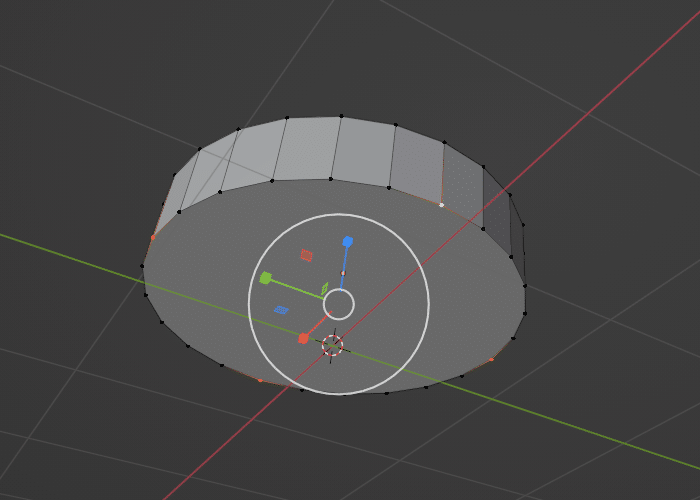
周囲の4つの頂点を選択
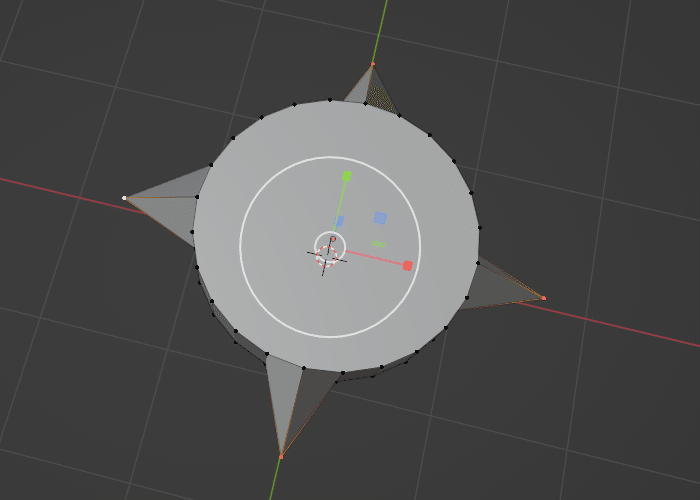
▼ナイフツールを使う
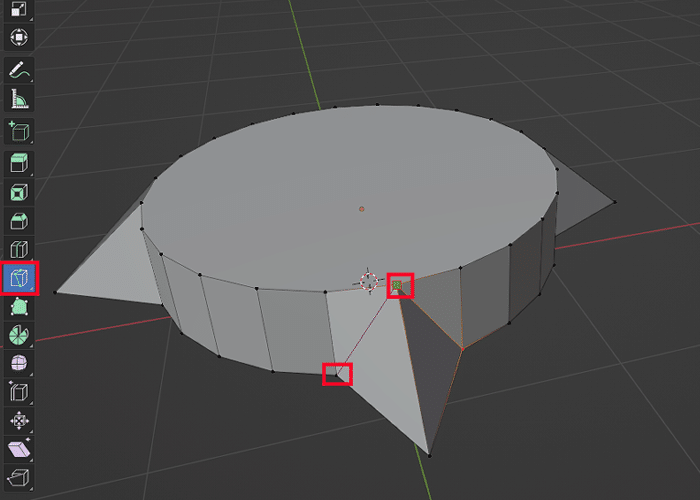
引っ張り出したトゲトゲの形を整える
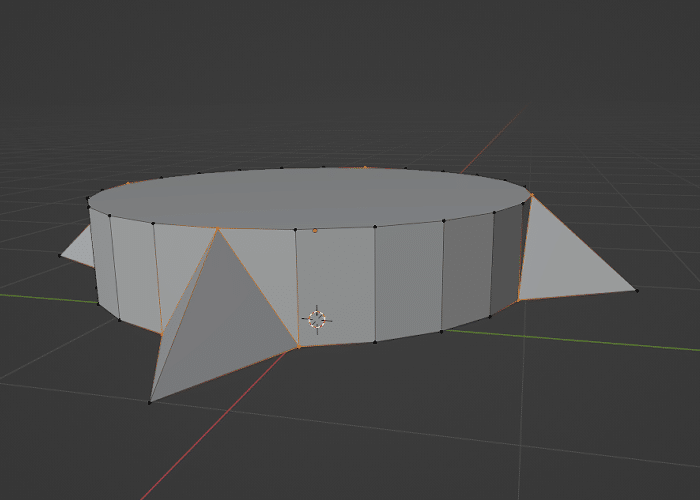
▼シャープをマーク
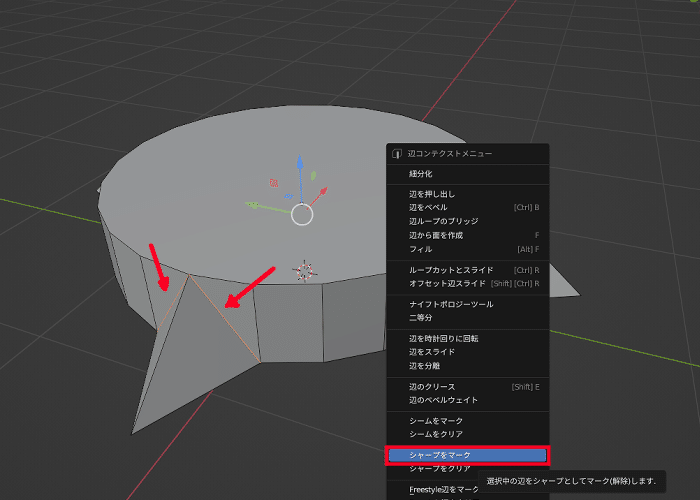
シャープをマークしておく
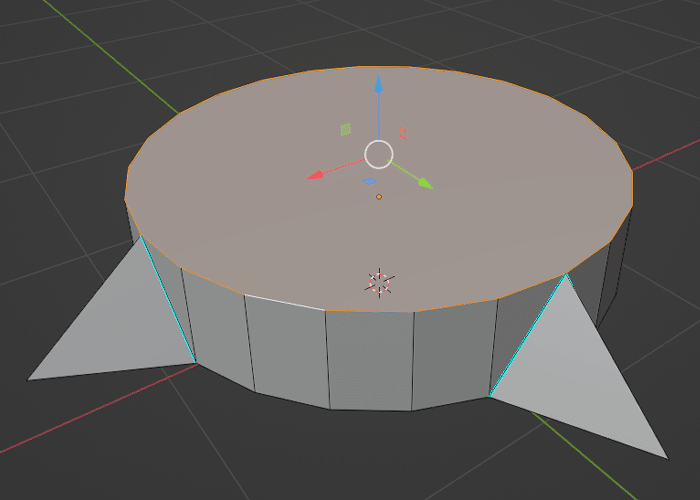
▼法線に沿って押出し
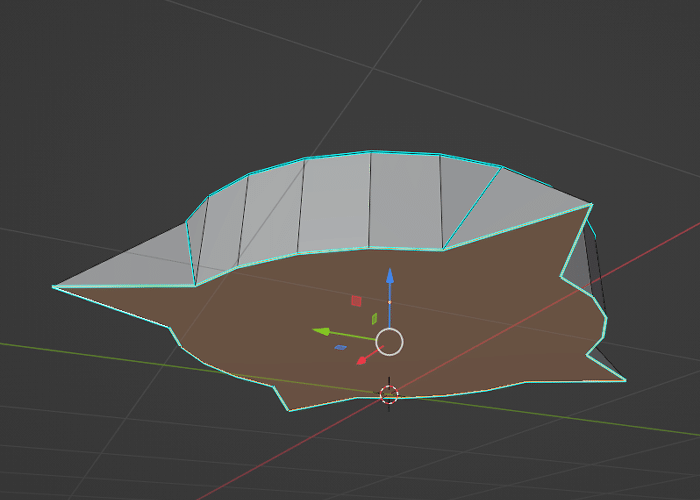
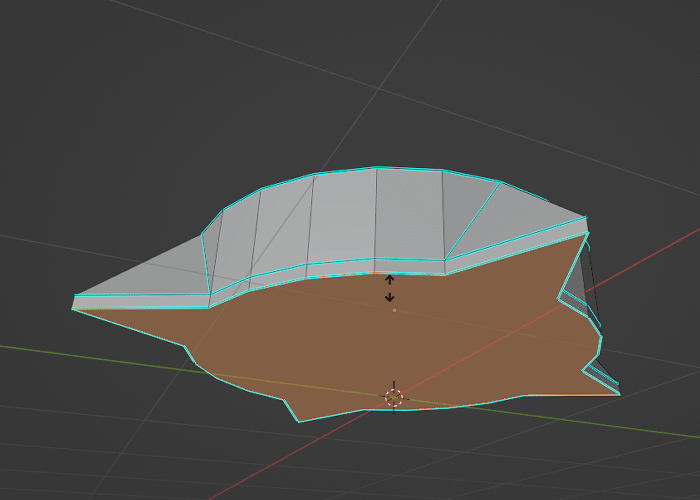
右クリックのメニューから【法線に沿って押出し】
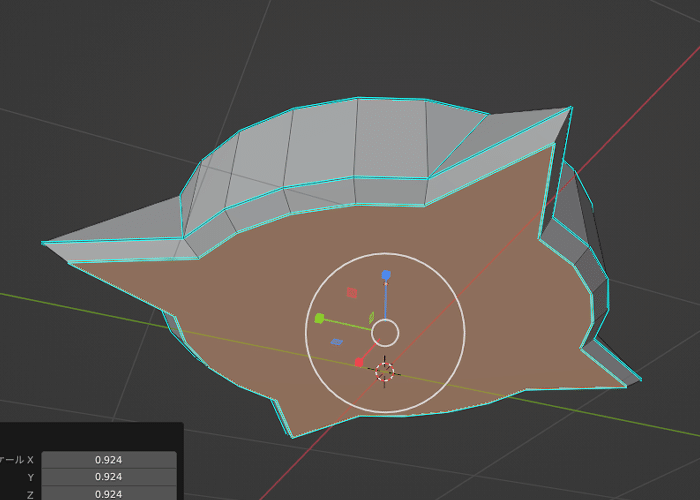
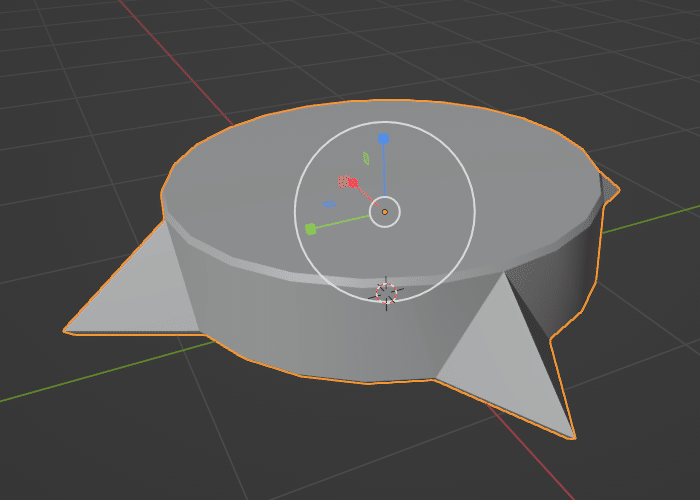
右側メニューのデータデータ→ノーマルから自動スムーズ(30°)にチェックを入れる
▼モディファイアーで配列する
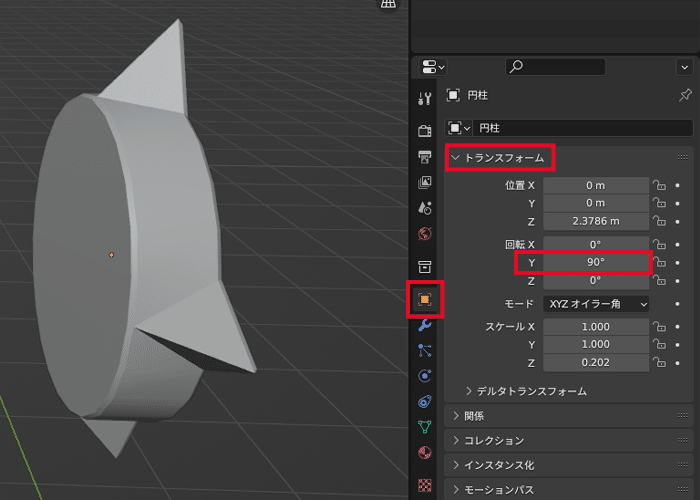
右メニューのオブジェクト→トランスフォーム内で角度等の設定ができる
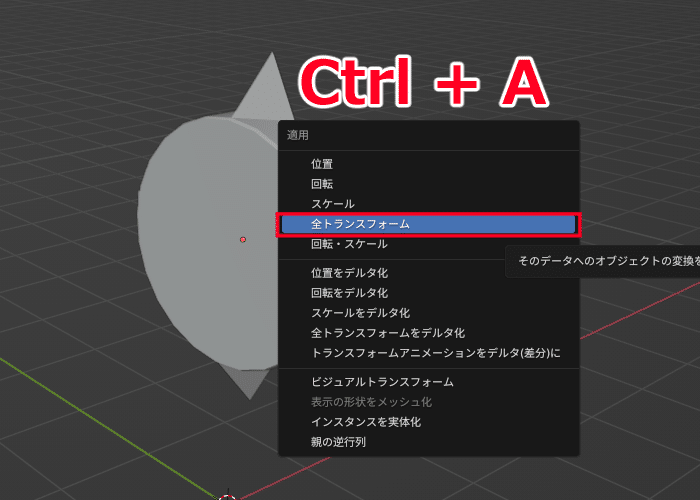

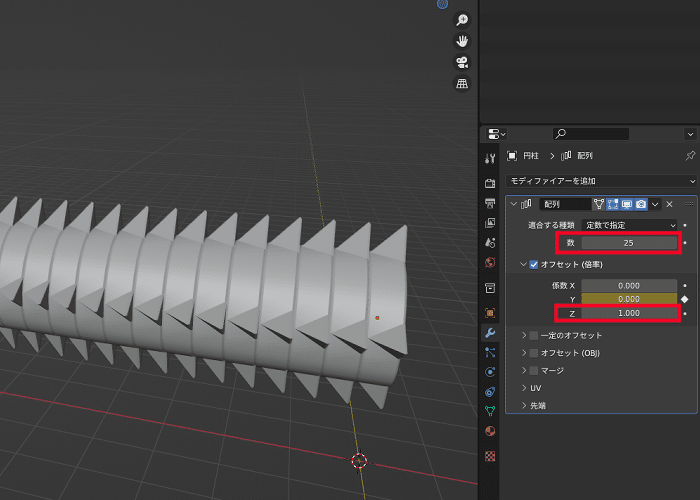
配列の数値や係数を設定して複数配列を行う
▼今日の成果
次回はこのパーツを使ってサイズに変化を付けたりねじれの表現などを行っていく予定
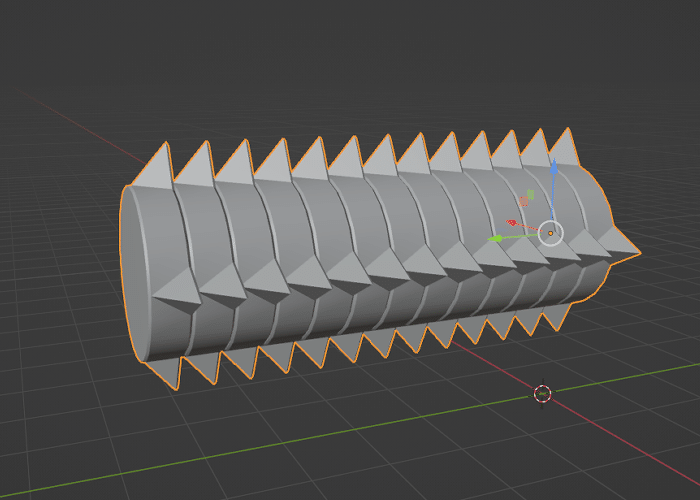
この記事が気に入ったらサポートをしてみませんか?
